안녕하세요.
Ryun2입니다.
어제 올렸던 포스팅에 이어서! 청소년 교통비 지원방법 포스팅을 들고 왔어요.
7월 31일까지 신청이지만, 5부제를 하는 만큼 꼭! 서둘러서 신청하시기 바랍니다.

#2 :
경기도 청소년 교통비 지원 신청하기
관련 포스팅
제가 #1에서는
신청기간, 지원대상, 지원금액, 지원방법, 신청자격, 지원범위, 제외대상 등 모든 것들을 포스팅했으니
꼭 확인하시기 바라요!
청소년 교통비 지원 관련 포스팅 :
교통비 지원 사이트
지난 포스팅에서 이 사이트를 한 번 말씀드린 적이 있지만!
돌려보시기 번거로울 수 있으니 요기 또 한 번 올리겠습니다:)
https://www.gbuspb.kr/userMain.do
경기도 청소년 교통비 지원 포털
1. 작업일시 - 2020년 7월 15일 00시 ~ 03시 (3시간) 2. 작업내용 - 프로그램 업데이트 3. 영향도 - 경기도 청소년 교통비 지원 포털 접속 불가
www.gbuspb.kr
교통비 지원 회원가입
1. 사이트에 들어가 상단의 '로그인/회원가입' 또는 '회원가입 따라하기' 클릭하기
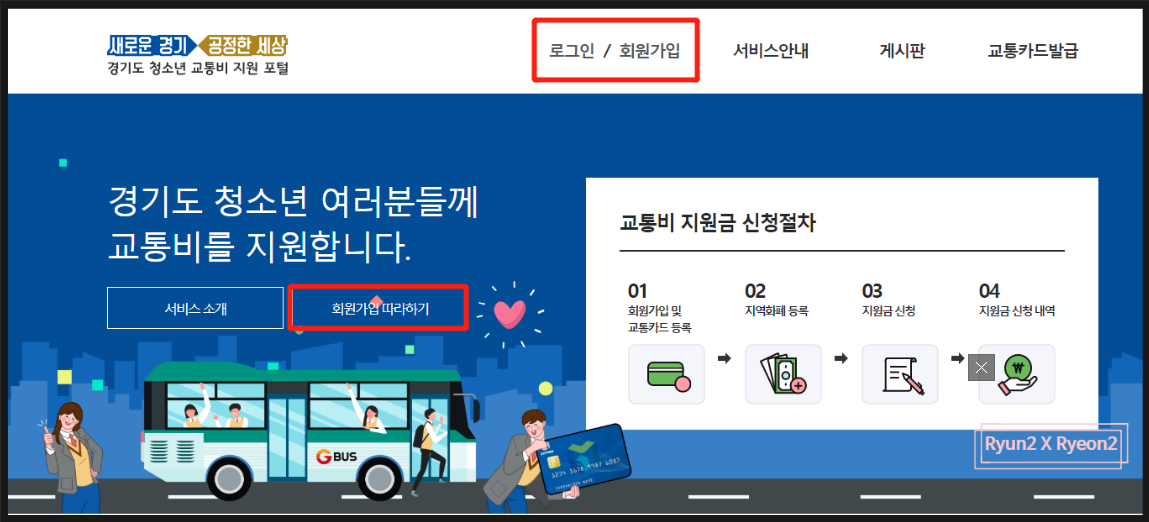
2. 약관동의 후, '다음' 클릭하기

3. 본인인증 및 지역 선택 후, '공인인증하기' 클릭하기

4. 공인인증서로 공인인증 후, '다음' 클릭하기

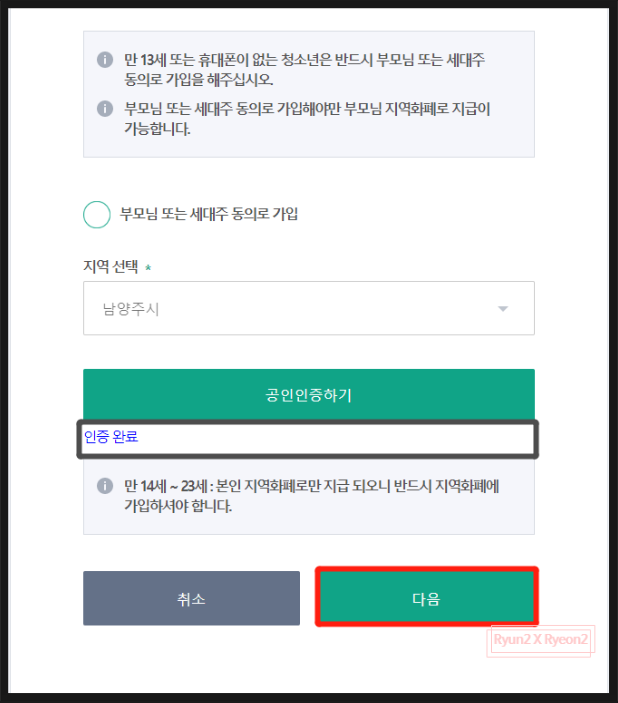
5. 회원가입에 필요한 정보입력한 후, '지역화폐 조회'하기
교통카드번호 입력해 붕복확인을 하실 때, 휴대폰 인증이 필요해요:)
지역화폐는 조회 버튼을 누르면, 가입한 지역화폐 번호가 뜨니 확인하신 후에 '확인'을 눌러주세요.

6. 회원가입 끝!

교통비 지원 신청 전 확인
회원가입을 하면 교통비 지원금을 신청할 수 있는데요.
그 전에 가장 먼저 해야하는게 바로 교통카드와 지역화폐가 소지하신 것과 일치한지 다시 한 번 확인하는거예요!
저의 경우, 96년도 3월생이라 1월과 2월의 교통비만 지원받을 수 있어요.
이말은 1월과 2월에 사용했던 교통카드를 등록해야 하는 것이죠!
사이트에서 마이페이지 들어가시면 등록하신 교통카드와 지역화폐를 확인하실 수 있어요.
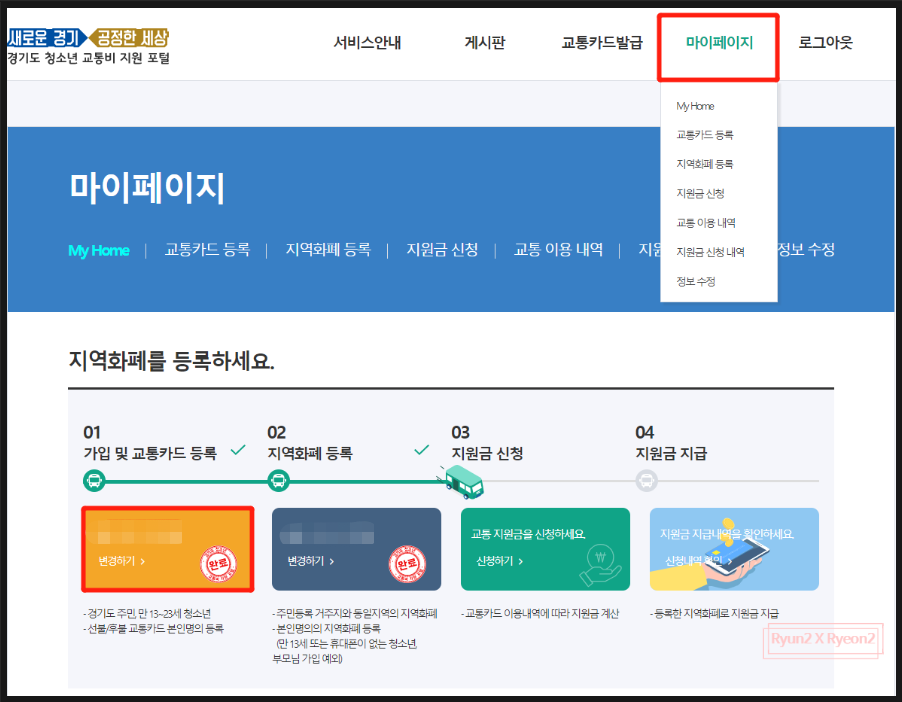
교통비 지원금 신청 방법
앞에서 회원가입을 하셨다면, 여기서부터는 아주아주 간단해요.
마이페이지에서 지원금 신청을 클릭하시구 이름/거주지역/카드번호를 입력하시면 끝!

인증할때는 공인인증서가 꼭 필요해요!

인증하고 나서 마지막으로 정보 확인하신 후에 '신청'을 클릭해주세요
신청 전에 노란색 칸을 한 번 읽고 넘어가주세요><

마지막으로 재차 확인!!!!!!!

지원금 신청을 완료하면 요로케! 신청완료 창이 떠요!
드디어 교통비 지원 신청을 끝냈습니다ㅠㅠㅠ


잘 됐겠죠...?
그래~~~도~~~확인사살하고 싶으시면, 마이페이지에서 지원금 신청 내역을 보실 수 있으니 그곳에서 확인해주세요.

이렇게 하시고 나서는 아래 일정을 기다리시면 돼요.
8월 7일 ~ 15일 : 교통비 지원금 계산 및 지원금 지급 요청
8월 16일 이후 : 교통비 지원금 지급 예정(순차적 또는 일괄처리)
그럼 무사히 지급받을 수 있을 날까지 열심히 기다려봅시다!!!

'재테크 > 정부지원금' 카테고리의 다른 글
| [실업급여] #8 국민연금 실업크레딧 결정 통지서 메일 수신 (0) | 2020.08.13 |
|---|---|
| [실업급여] #7 2차 실업인정 인터넷으로 신청하는 방법(+컴활시험으로 활동 인증) (0) | 2020.08.12 |
| [경기도 청소년 교통비 지원] #1 청소년 교통비 지원 알아보기 (0) | 2020.07.13 |
| [실업급여] #6 실업급여의 국민연금 실업크레딧 알아보기 (0) | 2020.07.11 |
| [청년기본소득] #2 경기도 청년기본소득 3분기 선정결과 및 지급 (0) | 2020.07.10 |